Come riparare l'icona Element Non Caricamento (Guida comprovata)
Pubblicato: 2025-06-19Elementor è uno dei costruttori di pagine più popolari per WordPress. Ti consente di progettare bellissimi siti Web senza alcuna codifica. Una delle sue funzioni utili è la libreria di icona. Ti dà accesso a molte icone gratuite e premium che puoi facilmente aggiungere ai pulsanti, ai menu, alle intestazioni e altro del tuo sito.
Queste icone aiutano a rendere il tuo sito moderno e professionale. Hanno la possibilità di migliorare la progettazione UX, guidare gli utenti e evidenziare contenuti importanti. Pertanto, può rendere un sito Web più intuitivo, più facile da navigare e attirare l'attenzione dei visitatori in modo più efficace.
Ma a volte, le icone di Element non si caricano correttamente sul frontend, sebbene siano mostrate nell'editor backend. Ad esempio, guarda l'immagine qui sotto. Puoi vedere che le icone vengono visualizzate sulla tela elementare .
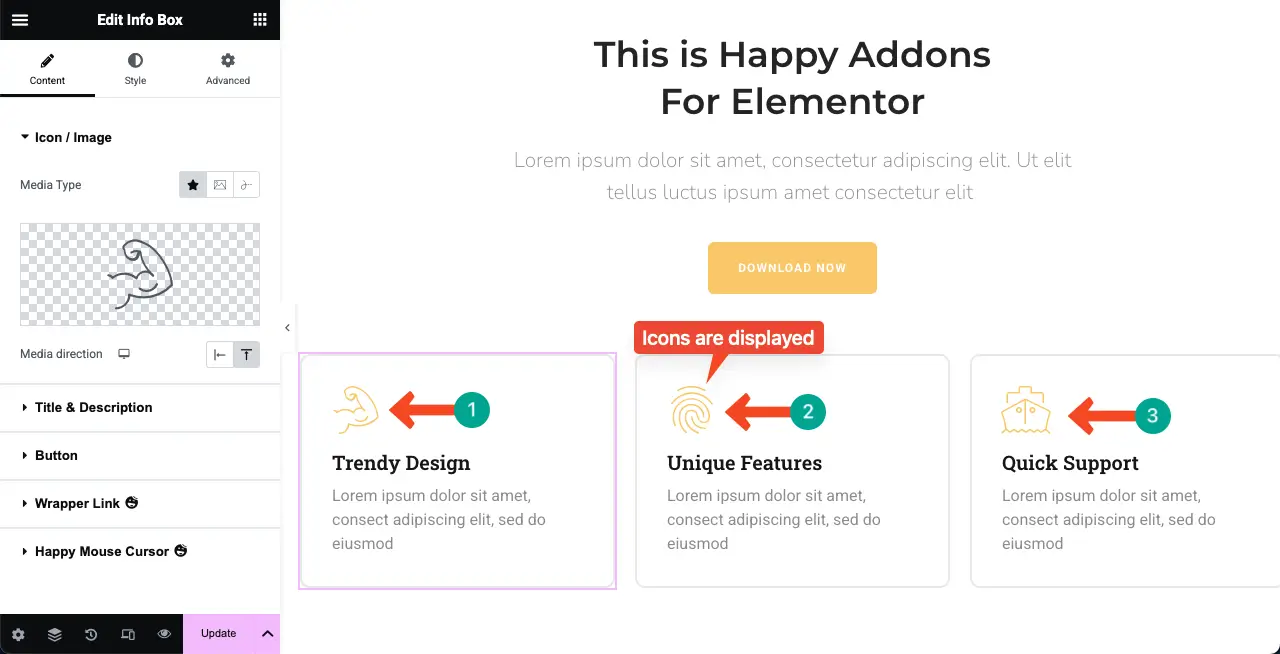
Errore: quando si visita il frontend della pagina, è possibile vedere che le icone non vengono visualizzate. Può essere vuoto o rotto dalla tua fine.
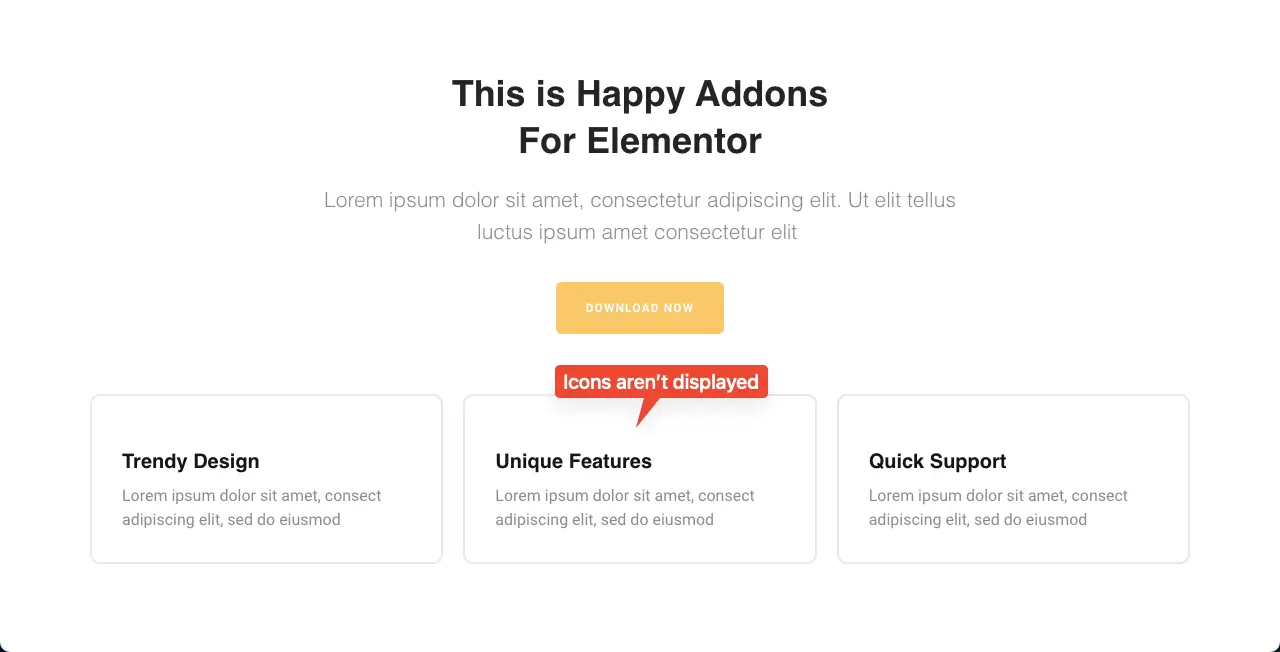
Questo può essere frustrante e rendere il tuo sito Web incompleto. Quindi, in questo articolo, tratteremo una guida passo-passo su come risolvere i problemi di caricamento delle icone dell'elemento. Inizia!
Perché le icone Element potrebbero non caricare sul frontend
Ci sono vari motivi per cui le icone di Element potrebbero non caricare sul frontend del tuo sito Web. Una volta che li conosci bene, sarà facile per te risolvere il problema. Controllali sotto.
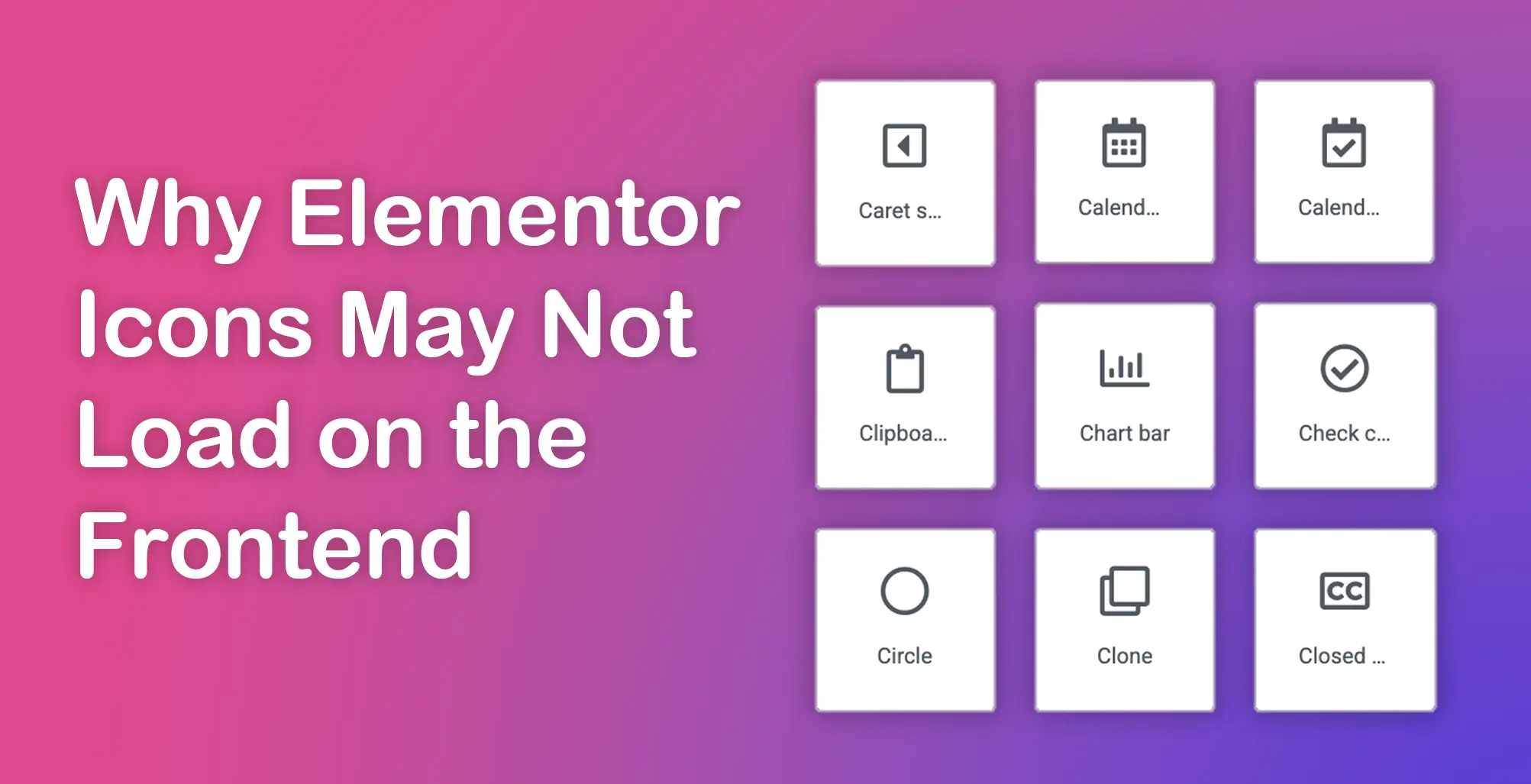
- Impostazioni incomplete in Element
Elementor ti dà la possibilità di caricare icone FONT fantastiche o automaticamente. Se queste impostazioni non sono configurate correttamente in Element> Impostazioni> Avanzate , la libreria ICON potrebbe non caricare. Inoltre, può disabilitare il caricamento dell'icona sul frontend.
- File fantastici mancanti
Le icone Element dipendono da Font Awesome, da un popolare toolkit di icona. Se i file fantastici del font necessari non vengono caricati a causa di percorsi di file e errati e problemi del server, le icone non verranno visualizzate. Ciò può accadere dopo un aggiornamento difettoso, un errore di autorizzazione del file o un ambiente di hosting non configurato.
- Problemi di memorizzazione nella cache
I plugin di memorizzazione nella cache o il browser potrebbero archiviare vecchie versioni delle pagine e delle risorse del tuo sito. Se la versione memorizzata nella cache non include i file o gli script più recenti, le icone potrebbero non essere visualizzate correttamente sul frontend. La cancellazione di tutte le cache (browser, plug-in e lato server) può risolvere il problema.
- Bad CDN
Content Delivery Networks (CDNS) aiuta a caricare il contenuto del sito più velocemente servendo file dai server vicini. Tuttavia, se la CDN non riesce a servire o aggiornare correttamente i file di icona, le icone di Element potrebbero non apparire. Impostazioni cdn errate o ritardi nella sincronizzazione possono anche bloccare il caricamento delle icone.
- Connessione Internet lenta o instabile
Se la tua Internet non è abbastanza veloce, le icone di elementari potrebbero non caricare completamente. A volte, il caricamento parziale dei file dovuti a problemi di rete può impedire alle icone di apparire come previsto sul frontend.
Nota: così, come puoi vedere, tra i problemi identificati sopra, le impostazioni incomplete in Elementor , i file fantastici mancanti e i problemi di memorizzazione nella cache sono quelli che sono sotto il tuo controllo. Puoi risolvere questi problemi prendendo i passi giusti.
Controlla questo post su come risolvere l'editor Element non caricando il problema sul tuo sito Web.
Come correggere l'icona Element non caricamento - Configurazione delle impostazioni
Ora, in questa sezione, ti mostreremo come risolvere l'icona Element non caricando il problema gestendo i problemi menzionati nella nota della sezione sopra. Continua a leggere.
Soluzione One: configurazione di impostazioni incomplete
Innanzitutto, vai alla dashboard backend del tuo sito web. Passare a Element> Impostazioni> Avanzate .
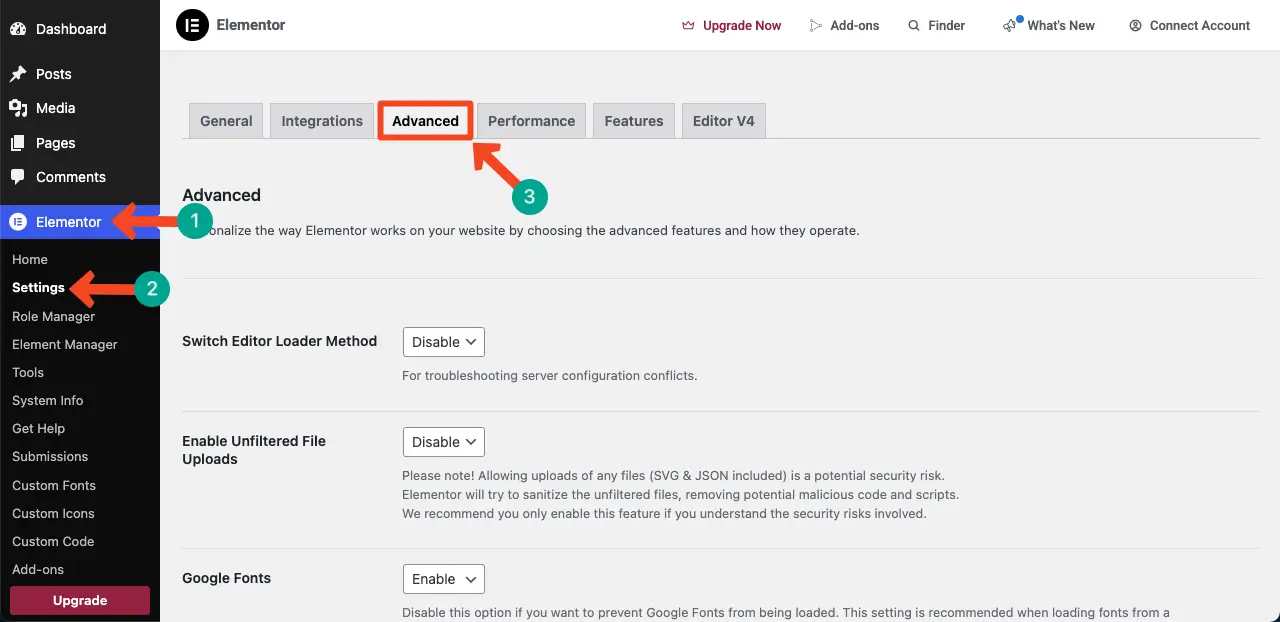
Scorri un po 'verso il basso la pagina, arriva all'opzione Google Fonts . Dall'opzione a discesa, abilitarlo .

Allo stesso modo, trova l'opzione di supporto Awesome 4 di Load Font Awesome e seleziona Sì .
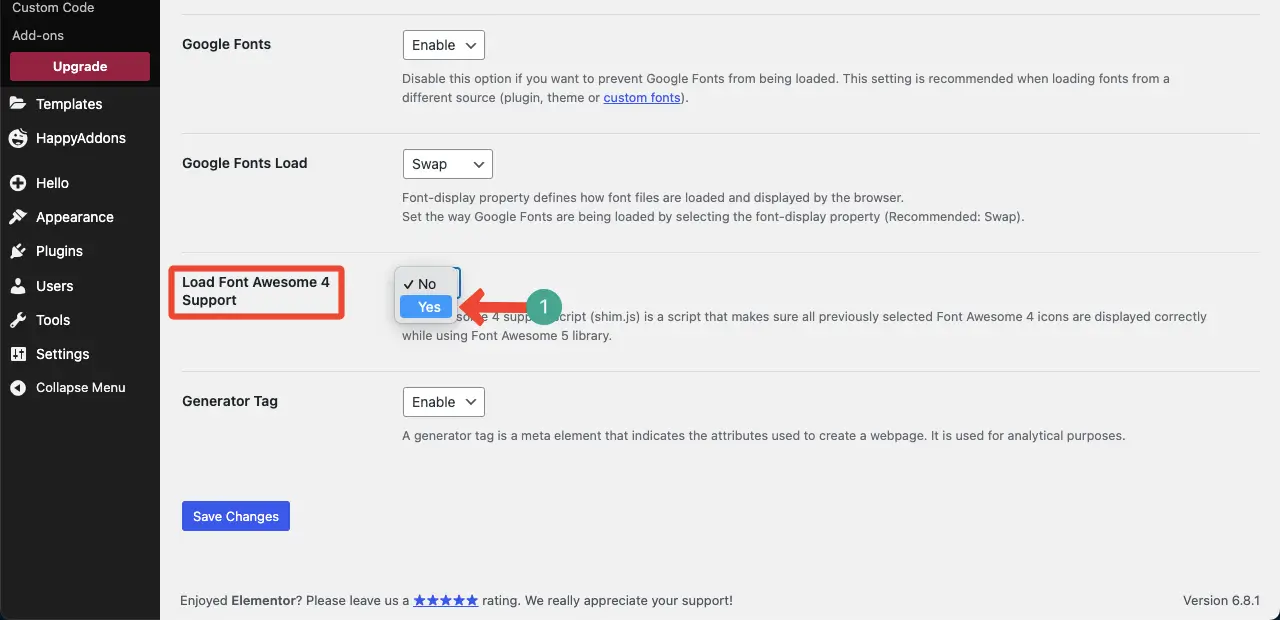
Quando vengono eseguite tutte le modifiche, fare clic sul pulsante Salva modifiche .
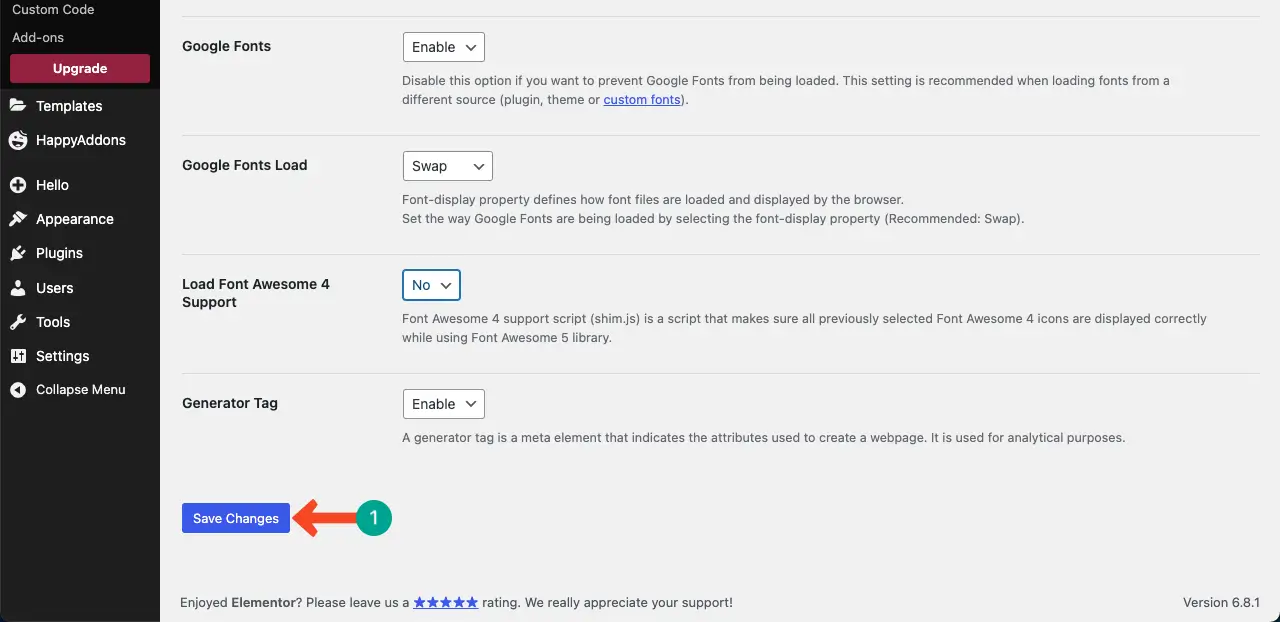
Ora, vieni al frontend e ricarica la pagina. Vedrai che le icone si presentano perfettamente.
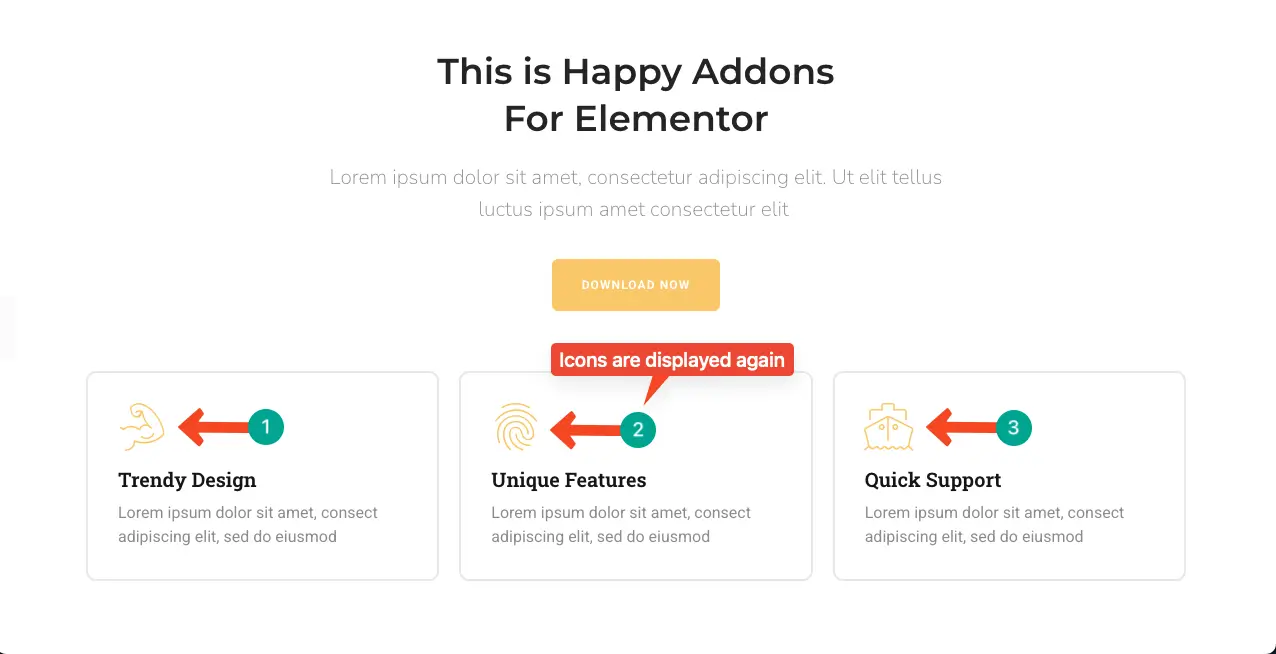
Pertanto, questa prima soluzione risolverà sia le impostazioni incomplete in Elementor che i problemi di carattere mancanti .
Soluzione due: cancella la cache
Se non riesci ancora a vedere le icone sul frontend, potrebbe esserci un problema di memorizzazione nella cache.
Esistono numerosi modi per cancellare la cache del tuo sito web. Oggi, la maggior parte delle aziende di hosting offre un'opzione di memorizzazione nella cache. Ad esempio, se si utilizza Hostinger, vai al sito Web e seleziona il tuo sito Web. Vedrai l'opzione Clear Cache .

Facendo clic sul pulsante , è possibile cancellare la cache dal tuo sito Web.
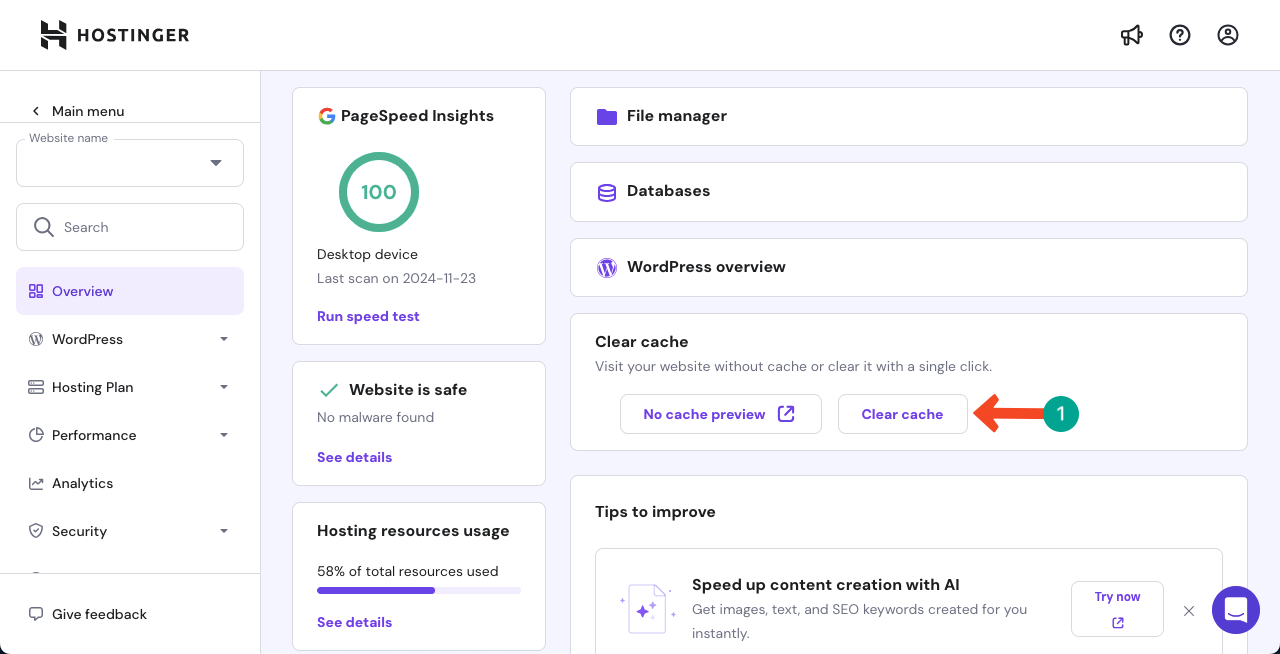
Se il tuo sito Web non ha un'opzione di memorizzazione nella cache chiara, non preoccuparti. Ci sono molti plugin oggi che offrono anche questa opzione. Ad esempio, WP Rocket è uno dei migliori e più popolari.
Supponiamo di avere il plug -in Rocket WP installato sul tuo sito. Vai alla dashboard del plugin. Vedrai l'opzione Clear e Preload . Facendo clic sul pulsante , è possibile cancellare la cache dal tuo sito.
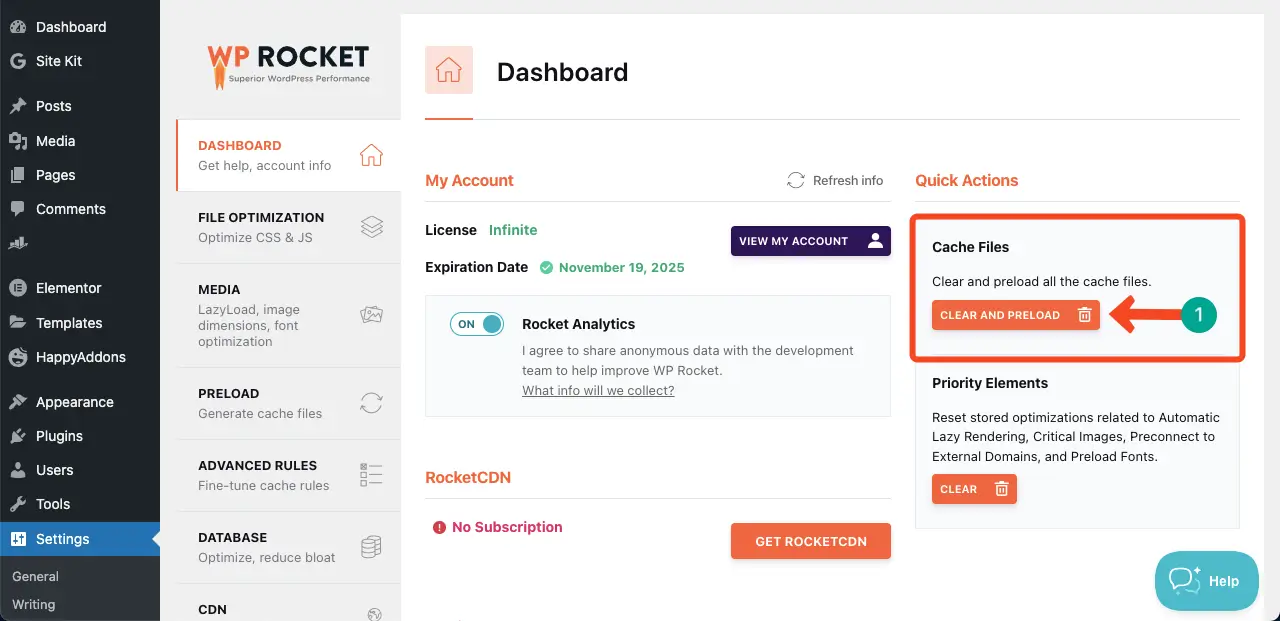
WP Rocket è un plug-in solo premium. Ma molti altri plugin di memorizzazione nella cache offrono versioni sia gratuite che premium. Li otterrai in questo post: i migliori plugin di memorizzazione nella cache WordPress.
Soluzione tre: aggiorna i plug -in elementari e dipendenti
Spesso, questo problema potrebbe verificarsi se non si aggiorna Element e i plug -in correlati perché le vecchie versioni potrebbero avere bug. Quindi, se il tuo problema non viene risolto anche dopo aver completato gli approcci sopra menzionati,
Basta andare alla pagina dei plug -in e controllare se c'è qualche aggiornamento ora notifica di seguito. Se vedi la notifica, aggiorna il plug -in facendo clic sul pulsante.
Quindi, ricarica la tua pagina web. Spero che questo risolva il tuo problema.
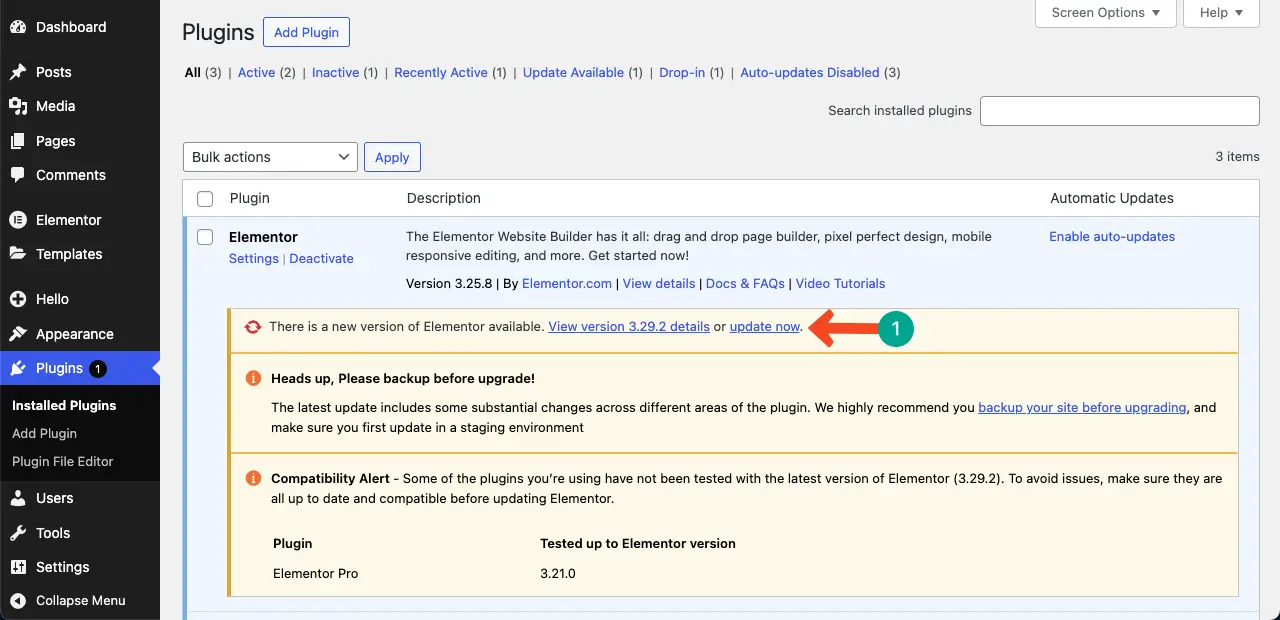
Soluzione quattro: utilizzare un Internet e una CDN migliori
Se soffri ancora di questo problema, potrebbe esserci un problema con la tua Internet o la CDN che stai utilizzando. Perché hai svolto tutto il lavoro tecnico possibile per te. Quindi, possiamo supporre che il resto dei problemi possa essere sul tuo servizio CDN o Internet.
Ci sono molti strumenti online (Fast.com) con cui puoi controllare la velocità di Internet. Inoltre, discutere il tuo fornitore di servizi di hosting o CDN. Spero che abbiano una risposta per te.
Pertanto, è possibile risolvere l'icona Element non caricando il problema in WordPress.
Punto bonus: utilizzare un plug -in aggiuntivo per l'importazione di icone gratuite nella libreria Element
Per impostazione predefinita, Elementator utilizza icone FONT FANTASTICHE. Tuttavia, se ti senti mai come se queste icone non siano sufficienti e hai bisogno di più opzioni, puoi caricare nuovi batch di icone nella biblioteca. Ci sono molti modi per farlo.
Ma conosciamo un modo semplice per aggiungere una vasta collezione di nuove icone alla libreria semplicemente installando un plug -in. Discuteremo questo processo in questa sezione.
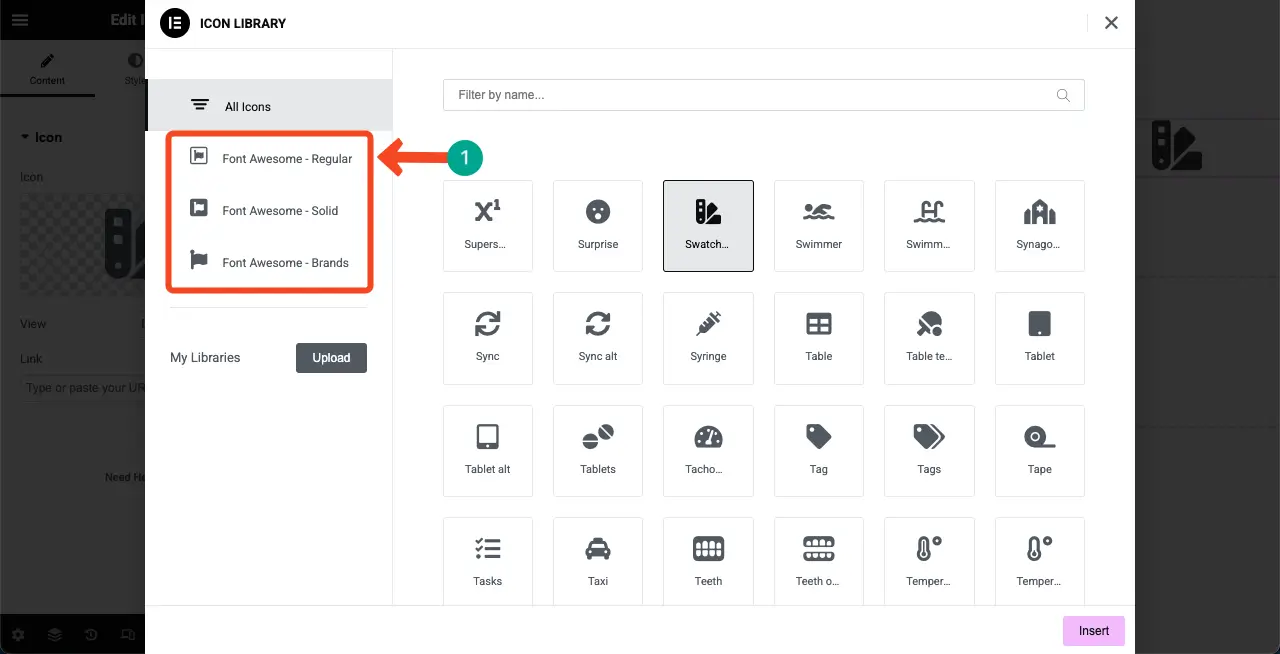
Installa il plugin
Vai all'opzione Aggiungi nuova plug -in . Installare e attivare l' elemento icona del plug -in - Icon pacchetto icon del costruttore di pagine elementari (6718 icone) .
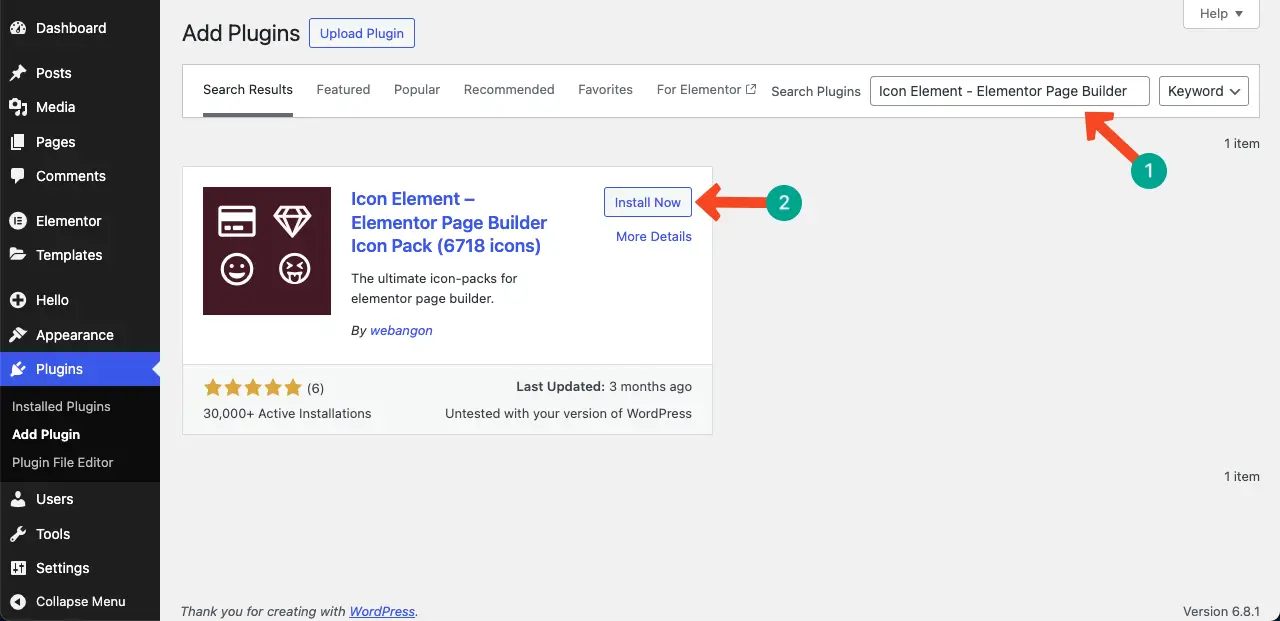
Ora vai di nuovo sulla tela e apri la libreria di icona. Vedrai che alcuni nuovi lotti sono stati aggiunti sul lato sinistro sotto le opzioni predefinite.
Puoi fare clic su di loro ed esplorare le icone che ne derivano.
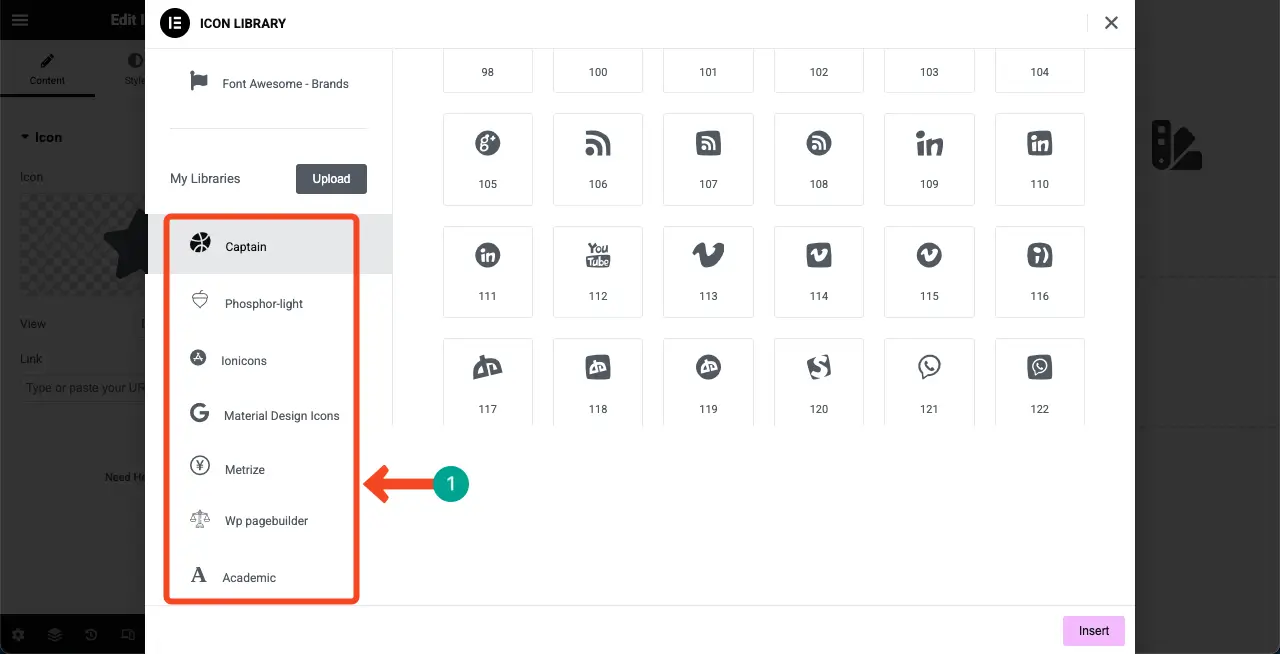
Spero con questo plugin gratuito, puoi sbloccare e utilizzare migliaia di icone utili sul tuo sito Web.
Domande frequenti sulle icone degli elementi che non si caricano
Spero ti sia piaciuto il tutorial. Ora, in questa sezione, elencheremo e risponderemo ad alcune domande più frequenti relative all'argomento di oggi.
Perché le mie icone elementari non vengono visualizzate sul sito live?
Le icone potrebbero non essere visualizzate per diversi motivi, come conflitti di plug -in/tema, file fantastici mancanti, problemi di memorizzazione nella cache o impostazioni errate degli elementi. Questi problemi impediscono ai file di icona di caricare correttamente sul frontend.
Devo abilitare le impostazioni speciali in Element per le icone?
SÌ. Nelle impostazioni di Elementor, assicurarsi che le opzioni di caricamento fantastiche font siano abilitate. Inoltre, aggiorna all'ultima versione di Element per evitare problemi di compatibilità.
Cosa devo fare se nulla risolve il problema dell'icona?
Prova a passare a un tema WordPress predefinito (come venti -quattro) e disabilita tutti i plugin tranne Elementor. Quindi verificare se le icone si caricano. Se lo fanno, uno dei tuoi plugin o il tuo tema sta causando il problema.
Close!
La risoluzione dell'icona Element non di caricamento non può sembrare difficile, ma con i passaggi giusti, è possibile risolverlo facilmente. Inizia sempre controllando le impostazioni di base in Element e assicurati che Font Awesome sia abilitato. Cancella tutti i tipi di cache dopo aver apportato modifiche, poiché i vecchi file di cache spesso bloccano le risorse aggiornate.
Inoltre, aggiorna Element e tutti gli altri plugin regolarmente per evitare bug imprevisti e problemi di compatibilità. Per prevenire questo problema in futuro, evita di utilizzare troppi plugin che potrebbero essere in conflitto con Elementor. Usa un tema ben codificato che supporta completamente Elementor. Stai lontano dai plugin annullati.
Se si utilizza un CDN, assicurarsi che sia correttamente configurato e sincronizzato. Infine, testare il tuo sito su diversi browser e dispositivi per garantire che le icone si stiano caricando senza intoppi per tutti i visitatori. Queste semplici abitudini possono aiutare a mantenere il tuo sito in ogni momento.
